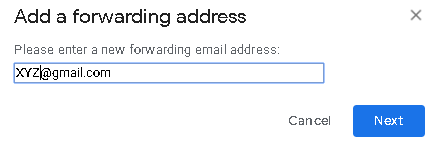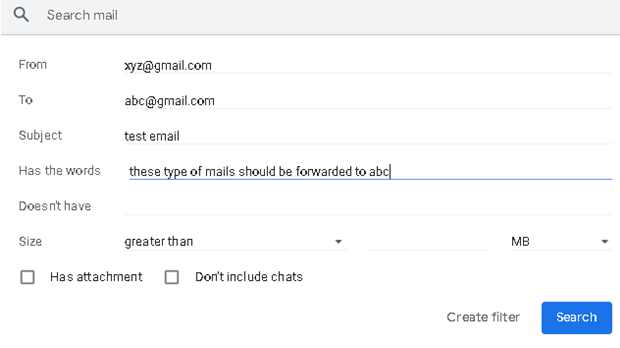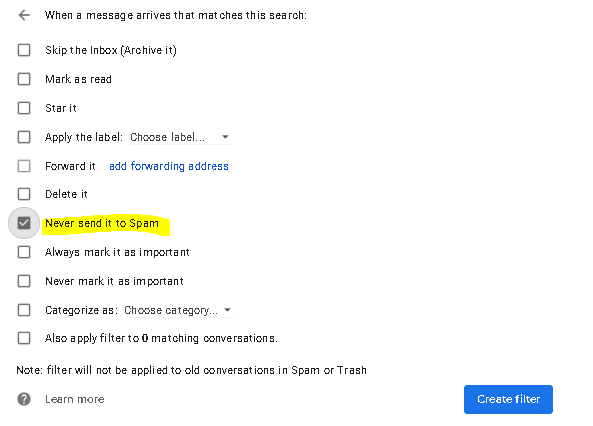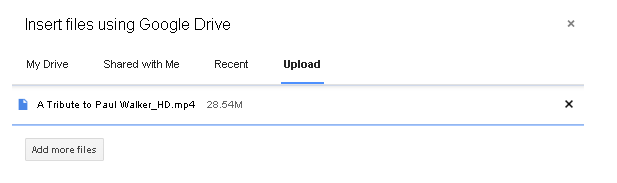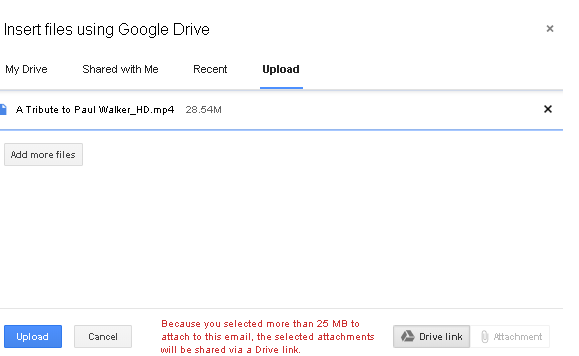Gmail je vjerojatno prvo ime koje vam pada na pamet kada je u pitanju slanje ili primanje e-pošte. Vjerojatno koristite Gmail cijeli dan za razmjenu stotina i tisuća e-poruka. No, možda nikada niste obraćali pažnju na mnoge postavke Gmaila koje bi vam pomogle da se bolje razvrstate, šaljete i primate e-poštu kao povjetarac i radite mnoge druge stvari.
Postavke Gmaila koje se mogu pokazati vrlo korisnima
1. Poslali ste pogrešnu poruku? Ne brini! Možete ga dobiti natrag i evo kako
Iako se uvijek preporuča ponovno provjeriti e-poštu prije nego što je snimite. Ipak, ako radite pod velikim pritiskom i bojite se da biste mogli poslati pogrešnu e-poštu pogrešnim primateljima, mogli biste se spasiti od neugodnosti odabirom opcije za poništavanje slanja e-pošte u Gmailu. To možete učiniti tako da omogućite poništavanje slanja u Gmailu. Na taj ćete način dobiti između 5 i 30 sekundi da zaustavite e-poštu prije nego što se pošalje primatelju.
Kako omogućiti poništavanje slanja u Gmailu?
- Idite na Postavke
- Kliknite karticu Općenito
- Pronađite opciju Poništi slanje i odaberite razdoblje (5 do 30 sekundi)
Sada, nakon što kliknete na gumb Pošalji , imat ćete između 5 i 30 sekundi da poništite poslanu poruku.
2. Automatsko prosljeđivanje e-pošte
Zamislite da morate svakodnevno slati iste poruke koje se odnose na "ažuriranje kataloških podataka" hrpi članova tima iz logističkog tima. Dogovoren! Da biste nakon nekog vremena vjerojatno svladali brzinu prosljeđivanja poruke u nekoliko sekundi, ali kako biste uštedjeli to vrijeme i povećali produktivnost ? Da! Možete automatski prosljeđivati e-poštu nekome pomoću Gmail automatskog prosljeđivanja .
Kako automatski proslijediti e-poštu u Gmailu?
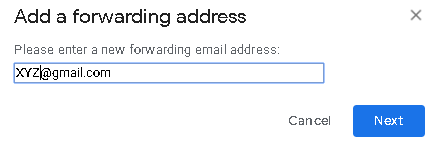
- Idite na Postavke
- Pod General kartici, od glave do Prosljeđivanje i POP / IMAP karticu
- Kliknite gumb Dodaj adresu za prosljeđivanje i unesite adresu e-pošte osobe. Na ovu adresu e-pošte bit će poslan kontrolni kod. Nakon potvrde, sve poruke e-pošte također će biti proslijeđene na ovu adresu e-pošte.
Još jedna sjajna stvar koju možete učiniti je stvoriti filtar za slanje pošte od jednog primatelja do drugog. Evo kako to možete učiniti –
- Neposredno ispod gumba Dodaj adresu za prosljeđivanje vidjet ćete savjet koji kaže: Također možete proslijediti samo dio svoje pošte putem
- Kliknite na stvaranje filtra! I vidjet ćete zaslon poput dolje spomenutog
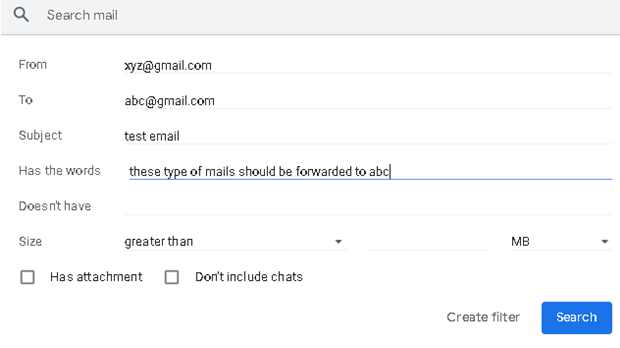
Također pročitajte: Kako proslijediti više e-poruka u Gmailu u jednom potezu
3. Zaustavite slanje e-pošte u mapu neželjene pošte Gmaila
Čini se da to ne vrijedi za lažne e-poruke sa neželjenom e-poštom prerušene u e-poruke koje daju nagradu i ne čudi što dospiju u mapu neželjene pošte.
No, recimo da ste se pretplatili na e-poštu s vjerodostojne web stranice i ne primate njihova ažuriranja u svoju pristiglu poštu. I onda jednog dana kada provjerite svoju mapu neželjene pošte , začuđeni ste da su sve e-poruke tamo stigle. Dakle, pitanje je
Kako možete spriječiti da e-poruke uđu u mapu neželjene pošte na Gmailu

Najlakši način da spriječite da e-pošta dođe u mapu neželjene pošte Gmail je da odete na određenu e-poštu i kliknete opciju Nije neželjena pošta koja se nalazi odmah ispod trake za pretraživanje pored ikone Gmaila. Također možete dodati kontakt u svoje KONTAKTE, a čak i ako to nije dovoljno, ovdje imamo rješenje –
- U svom Gmail računu kliknite na ikonu zupčanika koju ćete pronaći u gornjem desnom kutu, a zatim kliknite na Postavke
- Na kartici Općenito kliknite na Filteri i blokirane adrese, a zatim kliknite na Kreiraj novi filtar
- Unesite adresu e-pošte u odjeljak From koji želite zadržati izvan mape neželjene pošte i kliknite na Create filter
- Sada kada to učinite, dobit ćete opcije kao na snimci zaslona koja je navedena u nastavku, označite Nikad ne šalji u neželjenu poštu i Kreiraj filtar
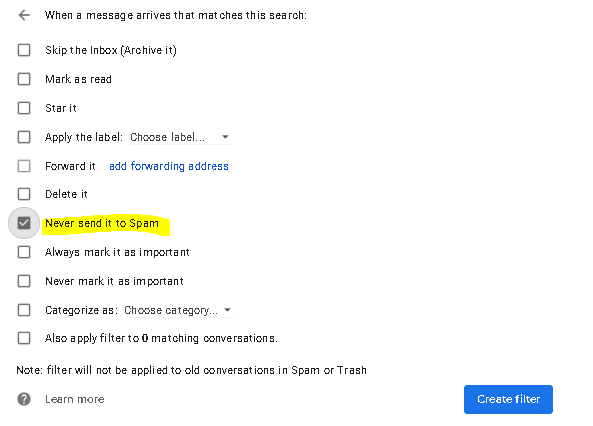
4. Slanje većih datoteka je vrlo moguće
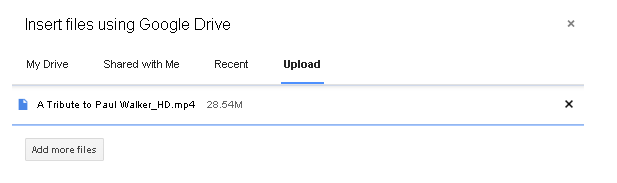
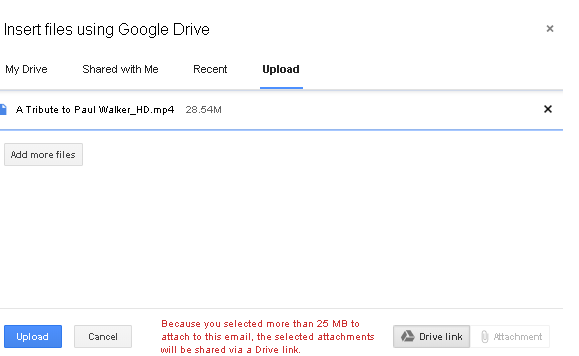
Ovo nije baš Gmail postavka, već koristan trik za one koji žele slati veće datoteke.
Vidite, čim veličina vaših privitaka prijeđe 25 MB, nema šanse da vam Gmail dopušta da ih pošaljete. Oh! stvarno? Imamo izlaz i za to. Ne mi, Google Drive to ima. Evo dogovora, dodajte datoteku na Google disk. Nakon što to učinite, idite na Gmail prozor za pisanje poruka. Sada kliknite na gumb Google Drive i odaberite datoteku koju želite poslati. Pritisnite gumb Pošalji i voila! Gotovo je.
5. Izrada unaprijed definiranih predložaka u Gmailu
Što je pripremljeni odgovor u Gmailu
Sada kada smo to spomenuli kao značajku, možda se pitate što je to? Pravo? Recimo, dali ste zadatak svom timu i htjeli ste napisati e-poruku u kojoj cijenite njihov trud. I želite ovu vrstu e-pošte svaki put kada im dodijelite zadatak. Možda ste razmišljali o različitim odgovorima za različite situacije. Tu dolazi koncept konzerviranih odgovora. To je postavka gmaila koja vam u biti omogućuje stvaranje predložaka generičkih e-poruka koje se mogu poslati nekoliko primatelja.
Kako stvoriti pripremljene odgovore u Gmailu?
- Kliknite na ikonu zupčanika, a zatim kliknite na Postavke
- Idite na karticu Napredno ispod kartice Općenito
- Pomaknite se prema dolje i pronađite Predlošci
- Provjerite radio gumb za uključivanje
- Kliknite na Spremi promjene
Sada kliknite na Sastavi i uokvirite poruku. Zatim kliknite na tri okomite točke u donjem desnom kutu. Zatim kliknite na Predlošci i odaberite Spremi nacrt kao predložak ili Izbriši predložak.
Također pročitajte: Korisnici Gmaila konačno mogu birati između više potpisa
Istraživanje postavki Gmaila je poput ronjenja u ocean čuda
Gmail koristi više od 1,5 milijardi korisnika. Njegova popularnost pripisuje se činjenici da dolazi s tonama i tonama značajki. Iako ste možda dobro upoznati s nekima od njih, postoje mnoge koje čak ni najnapredniji korisnici ne znaju. Od toga, možda bi vam gore navedenih 5 Gmail postavki dobro došlo u nekom ili drugom trenutku. Ako postoji još jedna postavka Gmaila koju smo propustili, javite nam u odjeljku komentara u nastavku, a ako vam je teško snaći se u toj postavci, zajedno ćemo to shvatiti. Za više takvih savjeta i trikova nastavite čitati Systweak blogove i ne zaboravite nas pratiti na svim platformama društvenih medija.